다음 한자 그려서 찾기 설치하는 방법
매뉴얼 | 2025년 11월 24일 07시 31분실생활에서 한자를 사용할 일은 많지 안다. 그러나 신문이나 회사 입사지원시 한문으로 되어 있는 경우가 있어서 이럴때 한자의 필요성을 경험하게 된다. 평소 잘 모르는 한자가 나타난다면 당황할 수 있는데 한자를 그려서 찾을 수도 있다.
다양한 방법들이 있긴 하지만 다음 사전앱을 사용하면 손쉽게 한자 그리기를 할 수 있다. 한자를 손으로 직접 획수로 찾기를 할 수 있기 때문에 다음 사전앱 설치하는 방법에 대해서 설명해보겠다.
다음 한자 필기인식 실행 모습
사진은 다음 한자사전앱을 설치해서 실행한 모습이다.
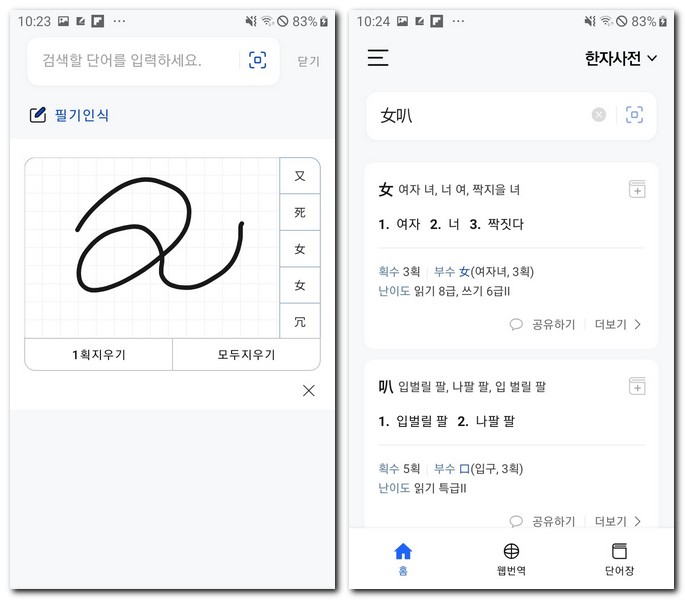
필기인식 기능이 있기 때문에 직접 손글씨를 쓰듯 자연스럽게 한자를 그리기만 해도 유사한 한자를 찾을 수 있다.
단순히 모양으로 검색해서 찾는 방식이기 때문에 어려운 한자를 찾을때 사용하면 도움이 된다.
갤럭시폰에서 다음 한자사전앱 설치
그럼 이제부터 갤럭시폰에서 어떻게 한자 사전앱을 설치할 수 있는지 설명해보겠다.
기본적으로 wifi 환경이 되거나 모바일 인터넷이 되는 등 인터넷이 안전하게 되는 환경에서 설치를 보다 원활하게 진행할 수 있다.
설치 방법에 대한 내용은 아래를 읽어보기 바란다.
- Play 스토어앱을 실행한다.
- 상단 "앱 및 게임 검색" 탭을 선택한다.
- "다음사전앱"이라고 입력해서 검색한다.
- 검색된 결과물에서 다음 사전(Daum Dictionary)를 선택한다.
- 설치 버튼을 선택해서 다음 사전을 설치한다.
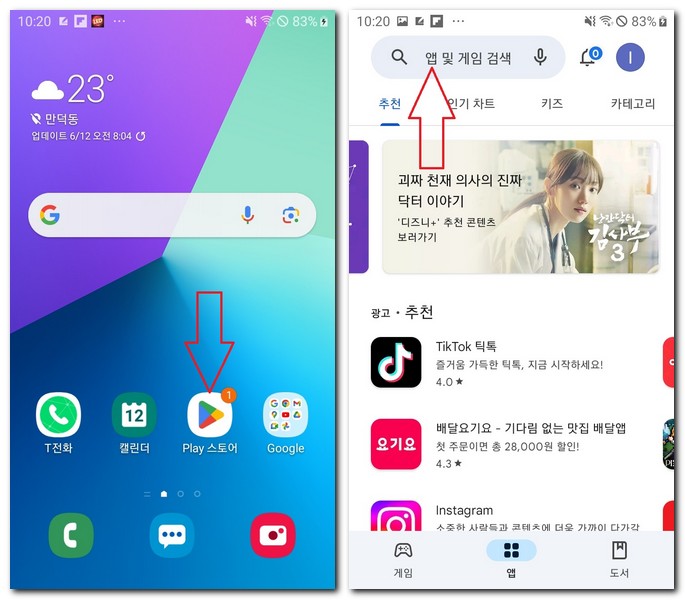
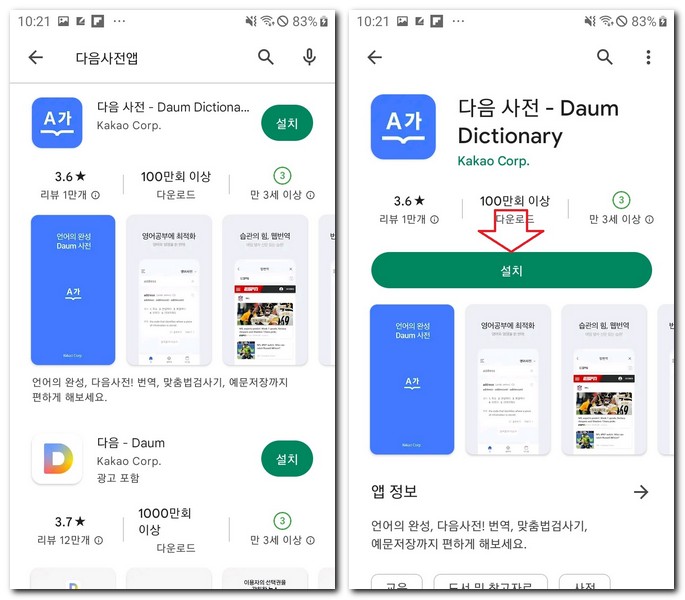
설치가 완료되면 바탕화면에 설치된 다음 사전앱을 확인할 수 있다.
아이폰에서 다음 한자앱 설치
아이폰에서도 다음 한자앱을 설치할 수 있다.
아이폰은 에어플레인모드로 되어 있으면 설치가 안될 수 있기 때문에 꼭 off 해놓고 설치하기 바란다.
그리고 기본적으로 아이폰 앱스토어를 이용하려면 애플 계정 아이디가 필요하다. 애플 계정이 있다면 아래와 같이 진행해본다.
- App Store앱을 실행한다.
- 오른쪽 하단 검색 버튼을 선택한다.
- "다음사전"이라고 입력해서 찾는다.
- "다음 사전/Daum Dic"이라고 보이는 메뉴를 선택한다.
- 받기 버튼을 선택해서 다운로드 설치를 진행 한다.
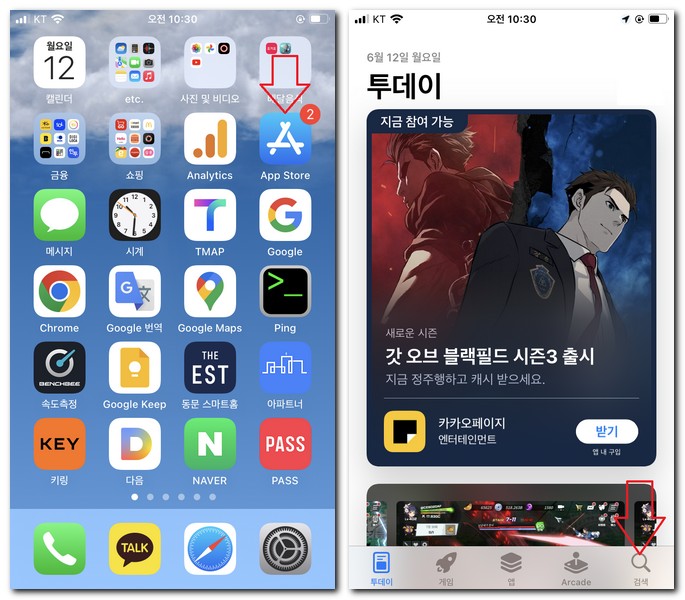
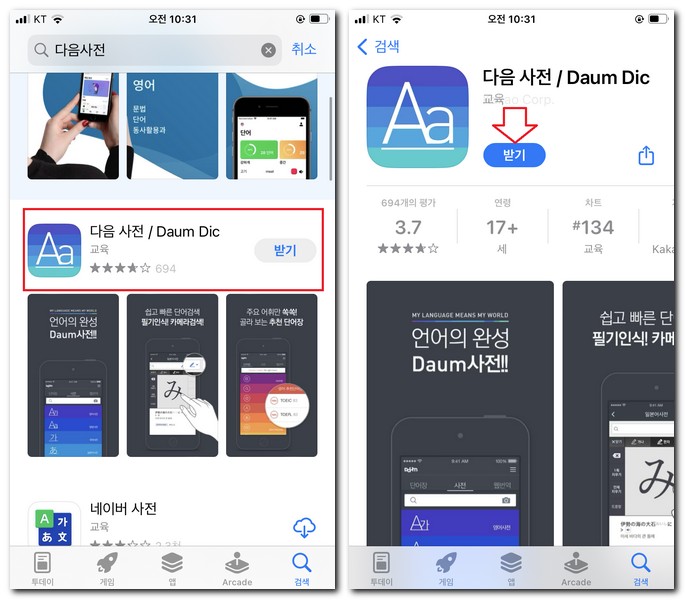
아이폰은 받기 버튼이 설치를 진행하는 것이며 설치시 패스워드 및 지문인식을 요구하게 된다.
마치며…
현대인들은 한문으로 된 책을 읽을 일이 거의 없다. 예전처럼 한문을 많이 접할 기회가 매우 제한적이고 없기 때문에 한자 자체를 배우려고 하지 않는다.
그러나 일본어를 배우거나 중국어를 배우는 등 다른나라 언어를 배우려고 할때 한문을 접하게 된다. 이럴때 한자를 읽어볼 줄 알아야되는데 사실상 힘들기 때문에 한자를 그려서 찾는다면 매우 효과적이라는것을 알 수 있다.